
Kako preveriti vgrajeno spletno kamero na prenosnem računalniku? Preverjanje spletne kamere na prenosnem računalniku: navodila
Članek bo povedal, kako preveriti delo spletne kamere na prenosnem računalniku.
Skoraj vsi sodobni prenosniki imajo različne vgrajene opreme: Wi-Fi, Bluetooth, spletna kamera, mikrofon itd. Vse te module in naprave seveda so nameščeni znotraj prenosnika. Poleg tega je vse to resnično potrebno in koristno imeti sodoben uporabnik, kot je spletna kamera za komunikacijo na internetu.
Toda mnogi uporabniki, zlasti novinci, ne morejo vedno rešiti, kako uporabljati to ali to napravo na svojem prenosnem računalniku. V tem pregledu bomo upoštevali vprašanje, da lastniki prenosnih računalnikov pogosto določajo: kako preveriti vgrajen prenosnik spletne kamere v " Windows 7/8/10."?? Kako ugotoviti, če deluje stabilno? Spodaj se naučimo več načinov.
Kako preveriti spletno kamero na področju prenosnega računalnika?
Če ste že kupili nov prenosni računalnik, ki stoji pred vami na mizi, potem se prepričajte, da je spletna kamera pripravljena na delo že privzeto. V nasprotnem primeru se boste ukvarjali z okvarjenim blagom.
Torej, Webcam Laptop je že konfiguriran vnaprej, ga ne smete znova konfigurirati. V sistemu ni potrebno uporabiti " Okna" Pri uporabi katerega koli programa, ki deluje s kamerami (skype, moški agent, itd), se spletna kamera samodejno vklopi, kar dokazuje zeleni indikator poleg njega:
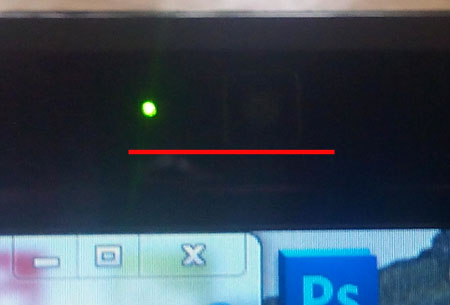
Zelena indikator
Toda dejstvo je, da imate lahko že uporabljeno laptop, ali pa boste želeli preveriti delo spletne kamere sami, kljub vseeno. Potem pogovorimo podrobneje, kaj je mogoče storiti v tem primeru.
- Najprej, Poiščite pripomoček na prenosnem računalniku, ki je zasnovan za delo s spletnimi kameri. Pojdi do " Start-Vsi programi"In na seznamu najdete ta pripomoček ali program. Vsak uporabnik seveda lahko uporablja vašo programsko opremo, ki meni, da je najbolj primerna za sebe.

Program za delo s spletno kamero
- Kliknite na ta program in preverite delovanje fotoaparata. Oglejte si sliko na monitorju, če spletna kamera deluje stabilno (poleg tega boste videli sijaj zelene indikatorja, ki smo ga že omenili).
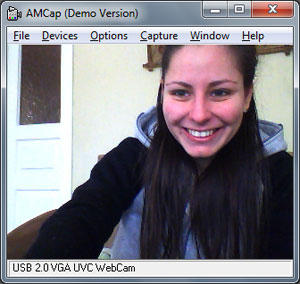
Kliknite na ta program in preverite delovanje fotoaparata.
- DrugičČe tega programa nimate, namesto tega uporabite kateri koli messenger, ki podpira grafične kartice. Najboljša možnost bo Skype, saj je to priročen in najpogostejši glasnik za video komunikacijo. Običajno se spletna kamera v Skype preveri na naslednji način: Pojdi na " Orodja-Settings.».
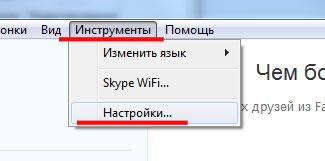
Pojdite na nastavitve Skype
- Nato pojdite na " Vzdrževanje"In kliknite" Nastavitve video"(Tik nad nastavitvami mikrofona lahko uporabite). Če je spletna kamera pravilno, boste takoj videli, kaj je potrebno v trenutnem času.
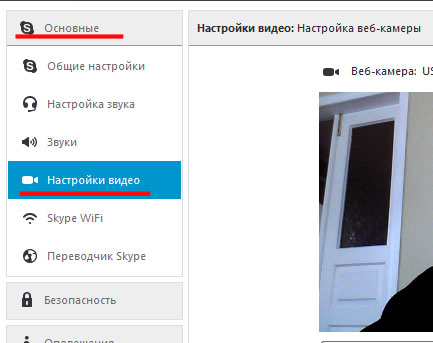
Nastavitve video
- TretjičStabilna spletna kamera delo na prenosnem računalniku se lahko prepozna s svojim voznikom. Pojdi do " Nadzorna plošča"In potem (konfigurirajte seznam na" Velike ikone») Poiščite element" Upravitelj naprave».
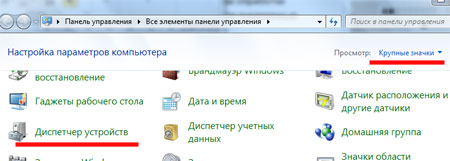
Pojdite na "Upravitelj naprav"
- Naprej se bo odprl " Upravitelj naprave"To vam bo predstavil celoten seznam naprav na vašem prenosnem računalniku. Vaša naloga je tukaj spletna kamera in preverite, ali je trenutno vpletena. Poiščite napravo, ki dela s slikami, kot je prikazano na sliki Screenshot, kliknite na desni gumb miške in nato kliknite » Nepremičnine».

Voznik in spletna kamera
- Zdaj se odpre okno sistema. V zavihku " General."Pod postavko" Stanje naprave»Videli boste napis» Naprava deluje v redu».
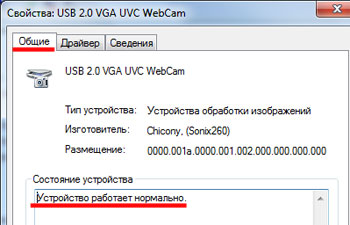
Preverjanje dela spletne kamere
- Ampak, če nenadoma nisi videl takšnega napisa, potem pojdi na " Voznik"In kliknite na gumb" Osveži" V tem primeru lahko gonilnike posodobite preko interneta ali z diska.
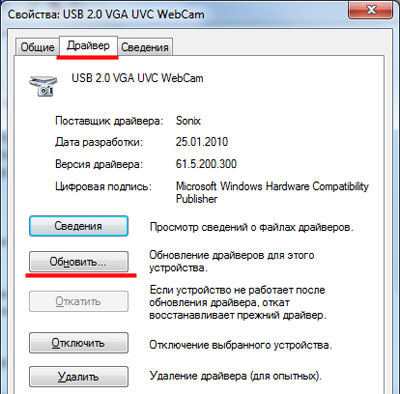
Voznik se lahko posodobi
Če so vse zgoraj navedene možnosti preveč zapletene za vas, lahko uporabite spletno metodo. Potrebujete lahko samo prisotnost prenosnika, ki povezuje z internetom in nekaj klikov z miško.
Kako preveriti spletno komoro na prenosnem računalniku na spletu?
Preverjanje spletne kamera za prenosni računalnik na internetu ima skoraj enako načelo za vsa spletna mesta v tem primeru. Pojdite na spletno mesto, pustite, da dostopate do fotoaparata in kot rezultat preverite delo spletne kamere. Tukaj ni težav.
Tukaj je seznam spletnih mest, kjer lahko preverite prenosni računalnik:
Pokažimo na primer prvega spletnega mesta:
- Pojdi na spletno mesto in kliknite » Preverite spletno kamero"(tudi" Preverite mikrofon»)
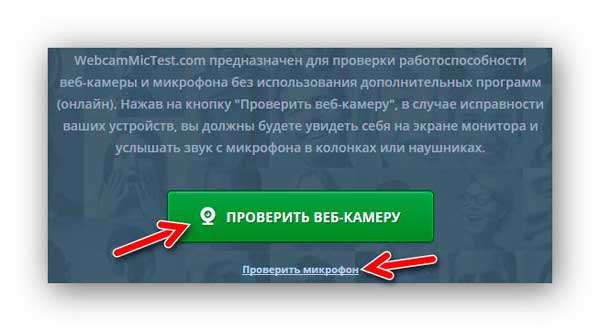
Preverjanje spletne kamere in mikrofona na spletnem mestu
- Postavite galerijo blizu Dovolite"In kliknite" Zapri»

Naj uporabim spletno kamero
- Če fotoaparat deluje, potem boste takoj razumeli
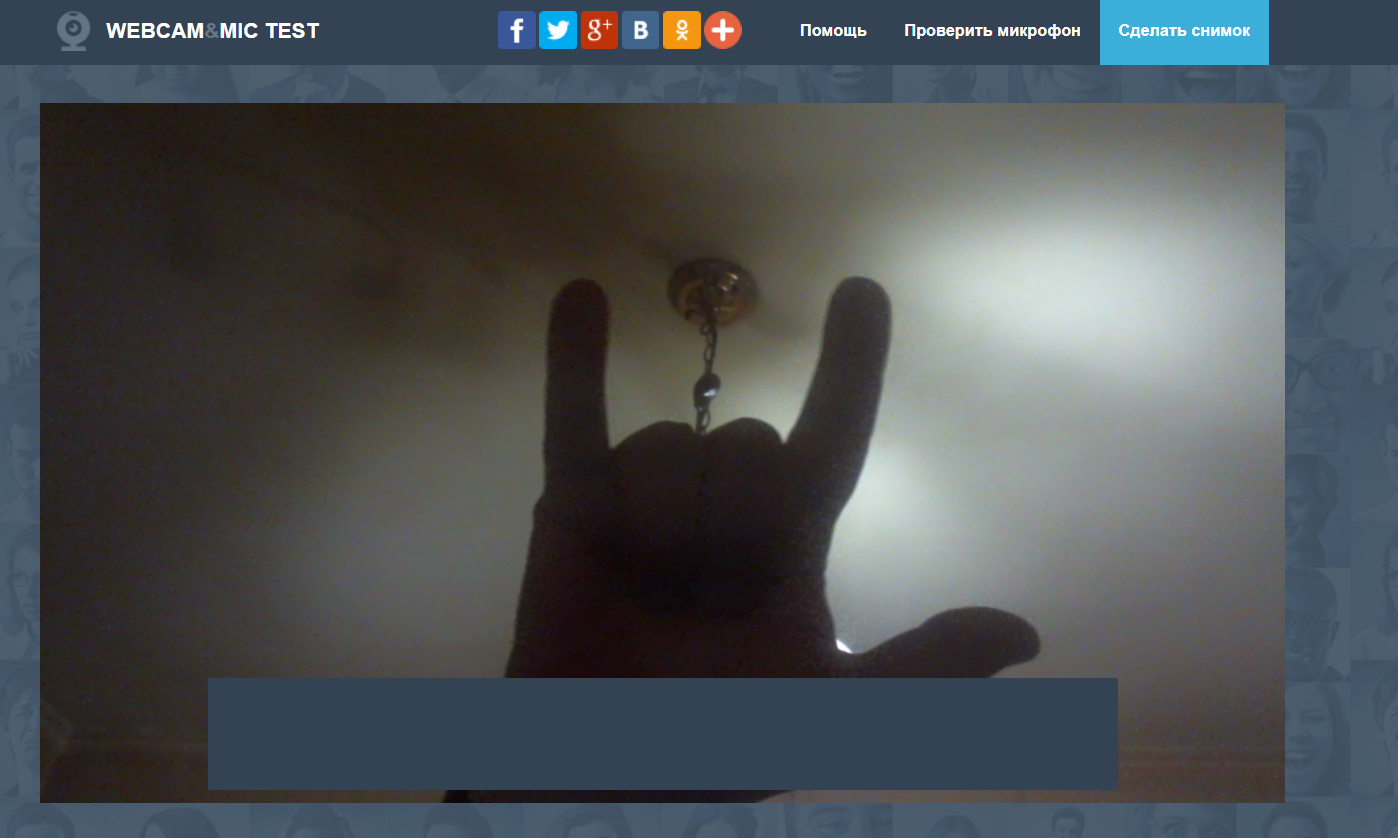
Kamera deluje v redu
- Če želite preveriti zvok, ki ga morate klikniti na " Razmnoževanje"Ko rečeš glasno frazo (če je mikrofon pritrjen, potem boste slišali svoj glas iz zvočnikov).
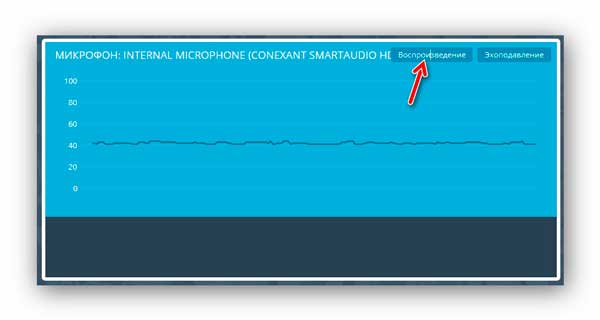
Preverite delovanje mikrofona na prenosni računalnik na spletu
Video: Kako omogočiti in hitro preverjanje spletne kamere za prenosni računalnik?
